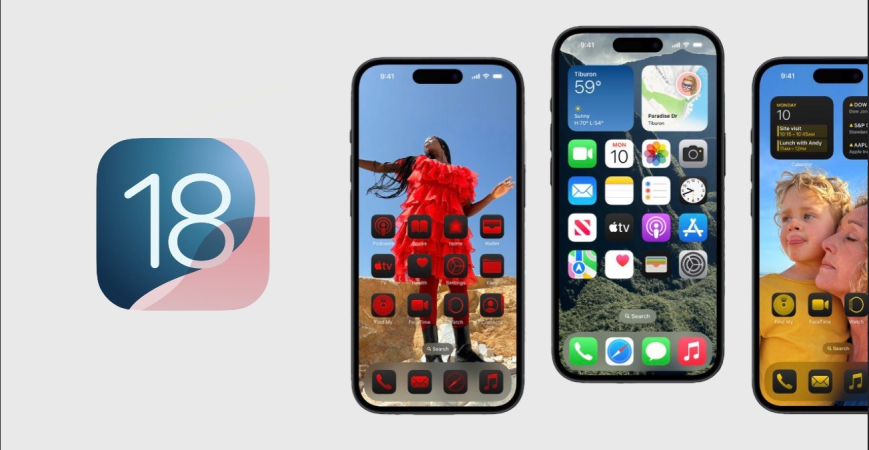iPhone: Jak zmienić kolor i wielkość ikon na ekranie głównym?
Opublikowano1 Year temu
przez
1332
iPhone: Jak zmienić kolor i wielkość ikon na ekranie głównym?

Nowa aktualizacja iOS 18 wprowadza możliwości personalizacji, które umożliwiają zmianę koloru, wielkości i umiejscowienia ikon na ekranie głównym. Dzięki temu możesz dostosować wygląd swojego telefonu do własnych preferencji. Oto pełna instrukcja krok po kroku.

Jak zmienić wielkość ikon?
- Na ekranie głównym przytrzymaj palec w pustym miejscu.
- Wybierz opcję Edytuj w lewym górnym rogu ekranu.
- Stuknij w Dostosuj.
- Wybierz rozmiar ikon: Małe lub Duże. Pamiętaj, że duże ikony ukrywają nazwy aplikacji.
Jak zmienić kolor ikon?
Aby zmienić motyw kolorystyczny ikon, wykonaj następujące kroki:
- Przejdź do Edytuj na ekranie głównym.
- Wybierz opcję Motyw kolorystyczny.
- Wybierz między trybami: Jasny, Ciemny lub Barwiony.
- W trybie Barwionym dostosuj kolor za pomocą suwaków, aby uzyskać idealny efekt.
Dodatkowo możesz zwiększyć kontrast, klikając ikonę słońca po lewej stronie. Sprawia to, że tapeta przyciemnia się, co zwiększa czytelność ikon.
Dlaczego warto dostosować ekran główny?
Personalizacja ekranu głównego sprawia, że korzystanie z iPhone staje się bardziej intuicyjne i przyjemne. Możliwość zmiany kolorów i rozmiarów ikon pomaga dostosować telefon do indywidualnych potrzeb, zwiększając funkcjonalność i estetykę urządzenia.
Zostaw komentarz
Leave a Reply
Prosimy o zalogowanie, aby opublikować komentarz.